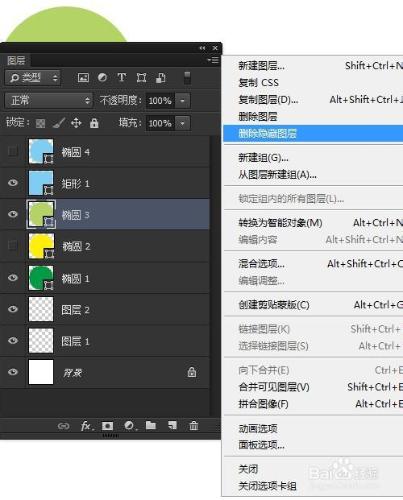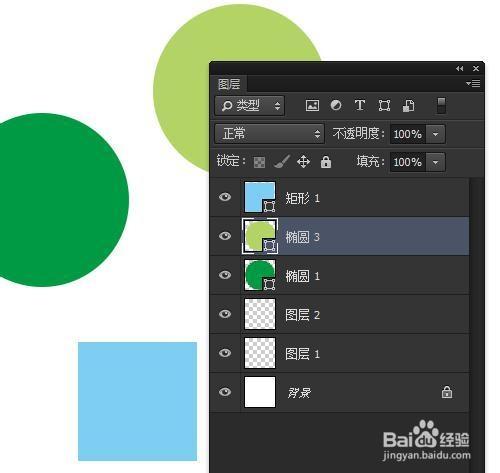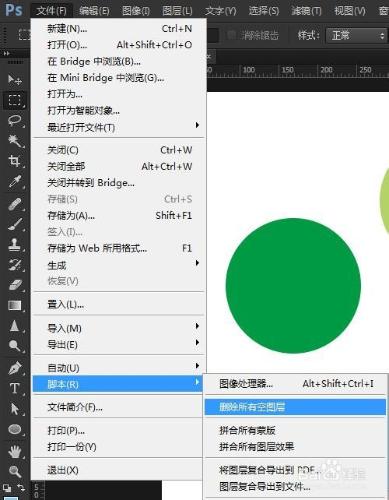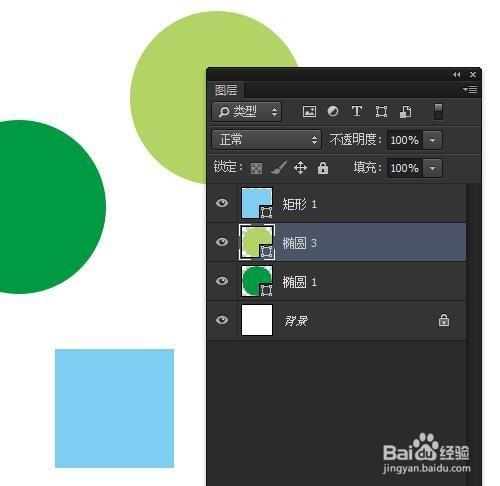在使用PS設計的時候,經常會修改一些設計方案,那麼就會隱藏一些效果,這些隱藏的圖層會增加PSD文件的大小增加快取佔用,拖慢Photoshop執行速度。那麼我們需要刪除一些無用的隱藏圖層。那麼怎樣批量刪除隱藏的圖層或者空白的圖層哪?
工具/原料
Photoshop軟體
方法/步驟
這裡有一個PSD文件,有2個隱藏的圖層和2個空白圖層,這些圖層對我們來說已經沒有使用價值了,可以刪除了。那麼如何快速的刪除他們哪。
刪除隱藏圖層,可以點選圖層面板選單,選擇刪除隱藏圖層,也可以選擇圖層選單>刪除>隱藏圖層,來刪除。
看所有的隱藏圖層被刪除了。
刪除空白圖層,點選檔案選單>指令碼>刪除所有空圖層
看空白圖層和隱藏圖層都被快速的精簡掉了
注意事項
刪除空白圖層和隱藏圖層功能,對於一些大型PSD文件還是有用處的,可以快速給PSD文件瘦身哦!